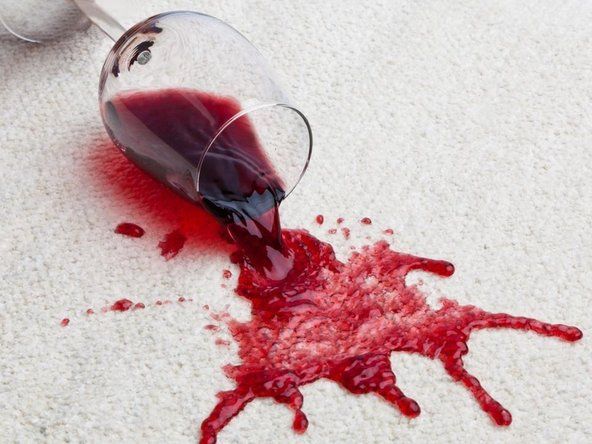Lenovo IdeaTab G50
cum să introduceți litere în apelatorul telefonic

Rep: 13
Publicat: 21.08.2017
Bună,
Am un laptop Lenovo G50 (Core i3) care rulează Windows 10 cu Conexant HD Audio. Sunetul funcționa bine, dar brusc, sunetul (difuzoarele) a încetat să funcționeze. Am încercat să dezinstalez / reinstalez driverele Conexant etc., dar în zadar.
Vă poate sugera cineva un remediu pentru acest lucru?
Mulțumiri
5 Răspunsuri
| | Rep: 13 |
Instrucțiuni de depanare la remediați problema sunetului laptopului Lenovo care nu funcționează .
- Verificați funcțiile de mutare, asigurați-vă că nu ați dezactivat sunetul din greșeală. Majoritatea oamenilor repetă acest tip de greșeală foarte des. Deci, asigurați-vă că nu sunteți unul dintre ei.
- Haideți să vă alimentăm laptopul, apoi ar trebui să jucați ceva pe laptop. Primești vreun sunet acum sau nu?
- Când nu puteți auzi nimic din difuzoarele încorporate, ar trebui să conectați un difuzor extern la laptop, apoi să redați ceva. Dacă tot nu auzi nimic din asta. Ar trebui să treceți la pasul următor.
- Să scoatem driverul de pe laptop și să îl instalăm din nou folosind cel mai recent driver.
Odată ce veți instala driverul, ar trebui să reporniți laptopul din nou. Acesta va rezolva problema.
- Dacă ați încercat deja instrucțiunile de mai sus, dar difuzoarele încă nu funcționează, ar trebui să continuați și să resetați laptopul. Dar înainte de a face acest lucru, ar trebui să faceți o copie de rezervă a datelor dvs. În caz contrar, vă veți pierde datele.
| | Rep: 3k |
Verificați pictograma difuzorului pe bara de activități pentru a vedea dacă are o bară roșie peste ea, acesta este indicatorul Mute. Faceți clic dreapta pe pictograma difuzorului și faceți clic pe Open volume Mixer și vedeți dacă unul dintre glisoare este setat pentru minim. Dacă totul este normal, deschideți Manager dispozitive și deschideți dispozitivul audio pentru laptop, faceți clic dreapta și selectați Dezinstalare și faceți clic pe caseta de selectare pentru a șterge driverul, apoi faceți clic pe Acțiune în partea de sus și selectați Scanare pentru modificări hardware și acest lucru va forța Windows pentru a instala un nou set de drivere.
| | Rep: 1 |
Să încercăm acești pași pentru a remedia problema audio de pe laptopul Lenovo.
- Încercați să conectați difuzoare externe sau căști la computer și apoi redați un sunet să vedem dacă puteți auzi sau nu sunet?
- Dezinstalați complet driverul audio și reporniți computerul.
- Dacă găsiți mai multe drivere audio în computer, trebuie să le dezinstalați pe toate și să încercați să instalați cel mai recent driver în computer.
- Încă trec Problema sunetului laptopului Lenovo nu funcționează ? să repornim serviciul audio Windows.
- După ce ați efectuat toate aceste instrucțiuni, dacă computerul dvs. nu funcționează în continuare, ar trebui să încercați să restaurați din fabrică computerul la data anterioară, când computerul funcționa bine.
| | Rep: 1 |
Laptopul meu îmi dă sunet cu difuzoare externe, dar acest lucru este destul de incomod. Cum pot reactiva difuzoarele interne sau este posibil să fie moarte?
alisoneastcott .... aceasta este o postare mai veche ... poate doriți să începeți propriul fir. Cu toate acestea, vă rugăm să urmați ghidurile legate de răspunsul anterior și de postări. dacă acest lucru nu vă rezolvă problema, trimiteți înapoi pentru asistență suplimentară.
| | Rep: 1 |
Remediați laptopul Lenovo fără probleme de sunet
uneori, s-ar putea să vă confruntați cu unele erori de pe computerul Lenovo, problemele de sunet fiind una dintre ele. În fiecare zi, puțini utilizatori Lenovo vin online și se plâng de problema sunetului. problema audio vine din cauza mai multor motive de bază. Ceea ce voi explica aici.
Activați sunetul Când nu puteți obține un sunet de pe computerul Lenovo, ar trebui să apăsați tasta Mute, probabil că aveți silențioase difuzoarele de pe laptop, de aceea nu veți auzi de laptopul Lenovo.
Deci, apăsați butonul de activare a sunetului de pe tastatură și apoi redați un videoclip sau o melodie.
Verificați setările de volum- Este posibil să aveți problema volumului redus pe laptopul Lenovo, deci ar trebui să măriți volumul și apoi să redați ceva.
Folosiți căști- să introducem căștile pe computer și apoi să jucăm ceva, să vedem dacă funcționează perfect sau nu? Dacă funcționează perfect, înseamnă că este ceva în neregulă cu setările difuzorului.
Configurați difuzoarele ca implicit în afară de aceasta, uneori, este posibil ca sunetul laptopului Lenovo să nu funcționeze din cauza difuzorului incorect, deci ar trebui să vă alegeți difuzoarele ca implicite și apoi să redați audio pe computer.
Actualizare driver- în afară de aceasta, uneori, este posibil să vă ocupați de problema sunetului de pe laptopul Lenovo din cauza problemei driverului, deci ar trebui să actualizați driverul de sunet de pe computerul dvs., puteți face acest lucru cu ușurință vizitând managerul de dispozitive și făcând clic pe driverul de actualizare următor la opțiunea driverului de sunet.
Acum computerul dvs. va actualiza driverul de pe serverul Lenovo.
Reinstalați un nou driver- Dacă tot nu puteți obține sunetul de pe computerul Lenovo, puteți termina driverul de sunet curent de pe computer. Acum descărcați noul driver de pe site-ul Lenovo și instalați-l pe computer.
Resetare din fabrică - imediat după utilizarea acestor tehnici, dacă sunetul dvs. încă nu funcționează pe computerul Lenovo, ar trebui să resetați din fabrică computerul, dar înainte de a face acest lucru, ar trebui să faceți backupul. Odată ce resetați computerul, toate datele vor fi dispărute de pe dispozitiv, deci nu le pierdeți de pe dispozitiv.
Deci acestea sunt tehnicile de remediere a problemei sunetului laptopului Lenovo care nu funcționează, în cazul în care, dacă continuați să vă ocupați de problema sunetului, vă rugăm să vizitați askprob pentru mai mult ajutor.
Xbox 360 pornește, apoi se oprește
' '
Rishi